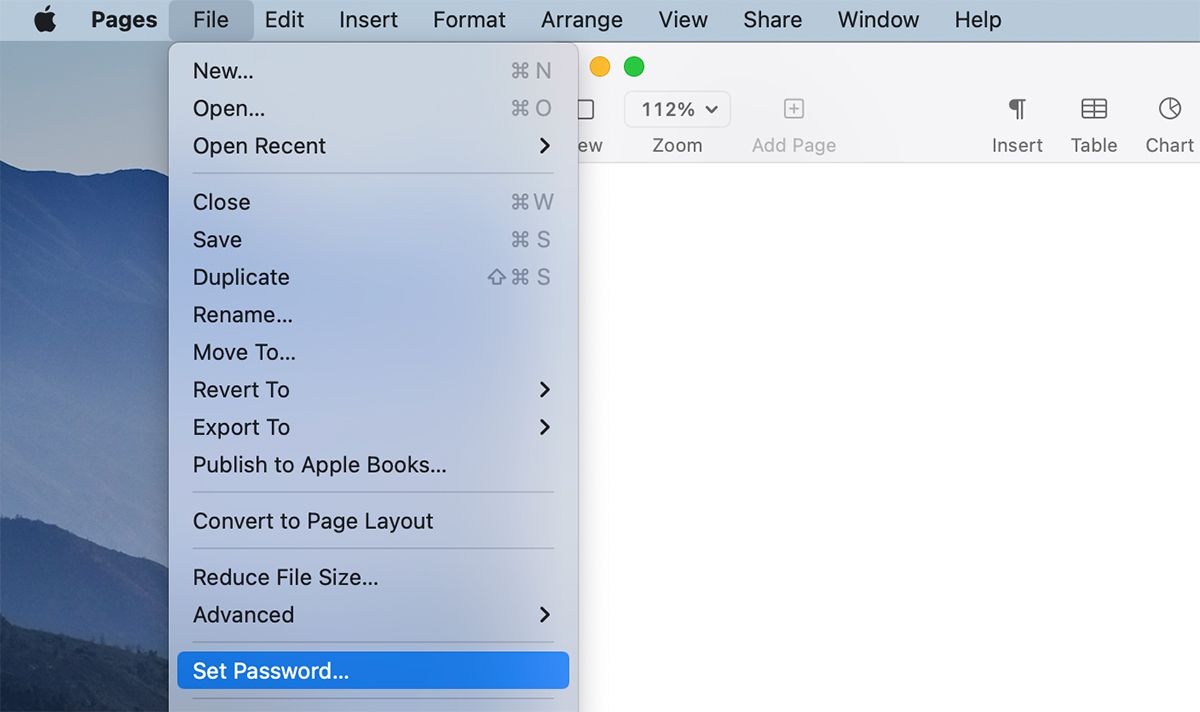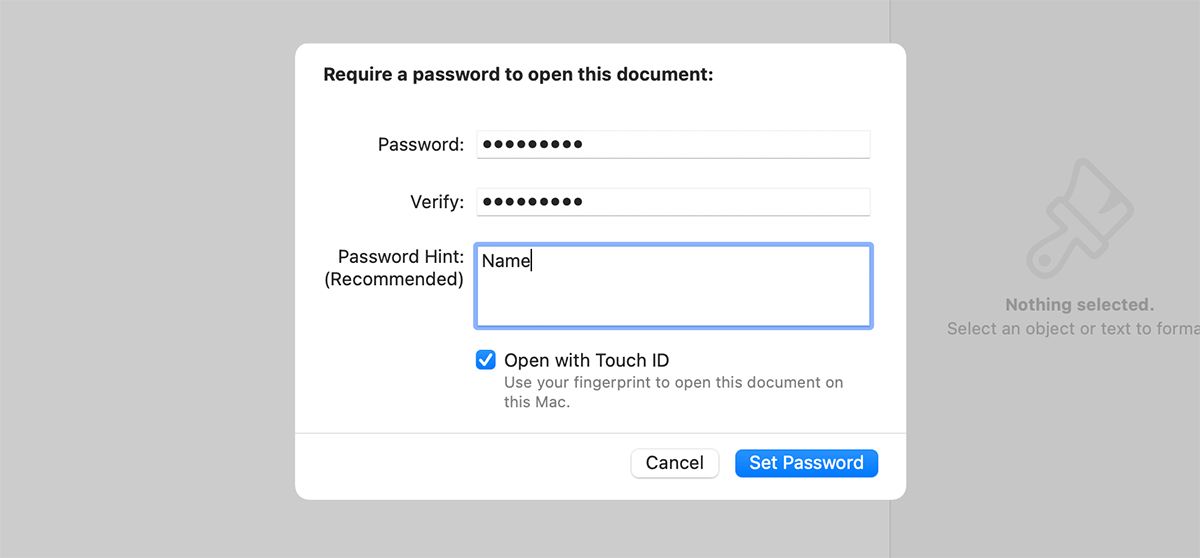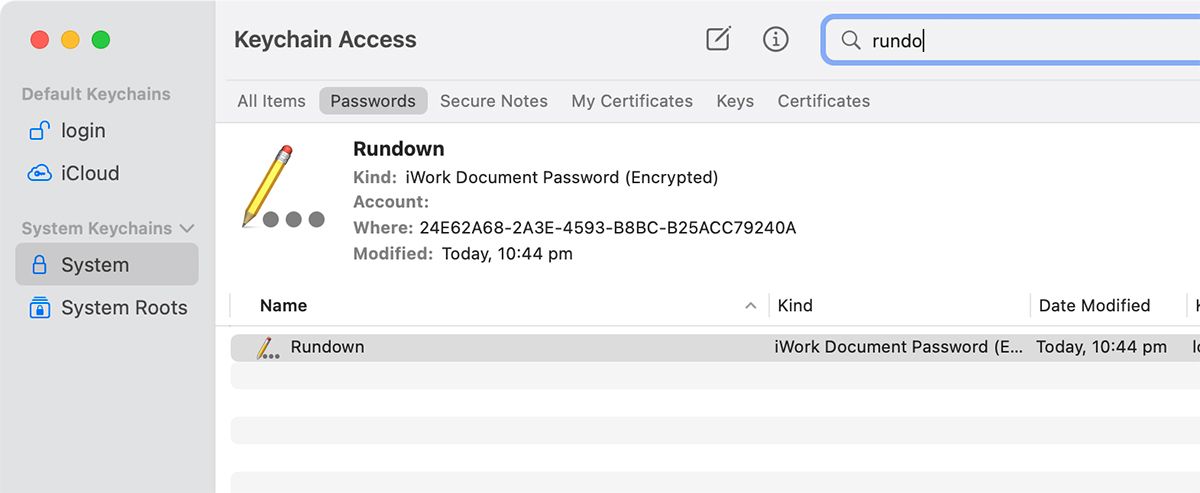Tenez les autres personnes éloignées de vos documents iWork en ajoutant un mot de passe aux fichiers Pages, Keynote et Numbers sur votre Mac.

Si vous êtes un utilisateur fréquent de Pages, Keynote et Numbers, vous voudrez peut-être garder vos documents en sécurité et à l’abri des regards indiscrets des autres. La sécurisation de vos documents garantit que personne ne peut accéder à vos données sans votre permission et que tous vos fichiers sont en sécurité.
Une bonne façon de le faire est de crypter vos documents iWork avec un mot de passe. Apple vous facilite la tâche pour vous assurer que tous vos fichiers sont en sécurité, et nous vous montrerons comment procéder ci-dessous.
Pourquoi devriez-vous protéger par mot de passe vos documents iWork ?
La suite de productivité iWork d’Apple comprend Pages, Keynote et Numbers. Les applications sont très populaires auprès de nombreux utilisateurs de Mac, iPhone et iPad car elles sont gratuites et excellentes.
Normalement, les documents iWork que vous créez ou modifiez sont accessibles à toute personne ayant accès à votre Mac. Si d’autres personnes l’utilisent, il est possible que quelqu’un apporte des modifications à vos documents à votre insu. C’est pourquoi c’est une bonne idée de protéger par mot de passe tous les documents ou fichiers importants que vous avez pour vous assurer que personne ne les modifie à votre insu.
Le cryptage de vos documents peut également être très utile lorsque vous les partagez avec d’autres. Si vous partagez un fichier au sein d’un grand réseau organisationnel, vous pouvez définir un mot de passe que vous pouvez partager avec certaines personnes afin qu’elles seules puissent ouvrir le fichier.
Comment protéger par mot de passe les documents Pages, Keynote et Numbers
La protection par mot de passe de vos fichiers est facile grâce aux menus de chaque application. Le processus est à peu près le même pour Pages, Keynote ou Numbers car ils utilisent tous une interface similaire.
- Ouvrez le pages, Discours d’ouvertureou Nombres document que vous souhaitez chiffrer.
- Une fois le document ouvert, cliquez sur Fichier dans la barre de menu et sélectionnez Définir le mot de passe.
- Cela ouvrira une fenêtre dans l’application Pages vous permettant de créer un nouveau mot de passe. Assurez-vous d’entrer un mot de passe dont vous pourrez vous souvenir facilement.
- Créer un question secrète de mot de passe si vous le souhaitez, pour vous aider à vous souvenir de votre mot de passe en cas d’oubli.
- Vous pouvez également choisir d’enregistrer le mot de passe avec le trousseau de votre Mac. Si votre Mac est équipé de Touch ID, vous verrez l’option de Ouvrir avec Touch ID, qui peut ouvrir le document avec votre empreinte digitale au lieu de saisir le mot de passe. D’autre part, vous pouvez choisir de enregistrer le mot de passe dans le trousseau (sur les Mac non Touch ID), qui le garde en sécurité dans votre trousseau si jamais vous avez besoin de le récupérer.
C’est ça! Vous devriez maintenant voir un icône de verrouillage sur votre document lorsque vous l’affichez à l’aide du Finder ou d’une application iWork. Vous devrez entrer le mot de passe (ou utiliser Touch ID) pour ouvrir le document et afficher son contenu.

Comment récupérer un mot de passe oublié pour Pages, Numbers ou Keynote
Si vous avez choisi d’enregistrer le mot de passe dans Keychain Access ou Touch ID, macOS enregistrera automatiquement le mot de passe dans le trousseau de votre Mac. Ainsi, si vous oubliez le mot de passe ou transférez le document vers un ordinateur sans Touch ID, vous pouvez récupérer le mot de passe depuis Keychain Access.
- Ouvrir Applications > Utilitaires > Accès au trousseau sur votre Mac.
- Recherchez le nom du document à l’aide de la barre de recherche, qui doit être étiqueté comme un Mot de passe du document iWork.
- Double-cliquez sur l’entrée et cochez la case Montrer le mot de passe boîte.
- Entrez le mot de passe de votre compte pour l’authentification. Cela devrait révéler le mot de passe du document dans le Afficher le champ Mot de passe.
Une fois le mot de passe récupéré, vous pouvez l’utiliser pour accéder au document. Vous voudrez peut-être supprimer le mot de passe à ce stade ou le remplacer par autre chose si vous le souhaitez.
Mot de passe protéger d’autres fichiers dans macOS
La protection des fichiers par mot de passe est toujours une bonne idée, pour s’assurer qu’il n’y a pas d’accès non autorisé à vos fichiers. macOS permet aux utilisateurs de protéger par mot de passe un certain nombre de fichiers et de dossiers différents, ce qui devrait vous aider à mieux sécuriser vos données.
Une autre bonne étape serait de créer un compte macOS séparé avec un mot de passe différent, vous permettant de garder tous vos fichiers sécurisés complètement séparés d’un compte partagé.
Lire la suite
A propos de l’auteur